Innhold
Grunnleggende
Introduksjon
4Easysoft iOS Data Backup and Restore for Mac vil hjelpe deg å sikkerhetskopiere data fra iOS-enhetene dine og enkelt gjenopprette data fra datamaskinen. Den støtter alle typer iOS-data, inkludert mediefiler, meldinger, appbuffere og mer. Med sin krypterte modus kan du til og med trygt sikkerhetskopiere personverndataene dine med passordet.
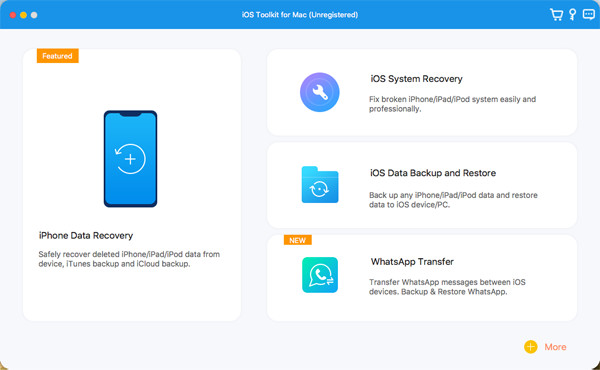
Registrere
Den gratis prøveversjonen av 4Easysoft iPhone Data Recovery for Mac støtter bare skanning av iOS-enhetene dine og finning av alle tapte data fra iOS, iTunes og iCloud. For å få alle funksjonene for å gjenopprette alle dataene dine, må du klikke på Kjøp -knappen øverst til høyre i menyen og kjøp ønsket lisens.

Etter kjøpet kan du klikke på Meny og Registrere knappene på hovedgrensesnittet. Klikk på Registrere -knappen etter iPhone Data Recovery og skriv inn e-postadressen din og den mottatte registreringskoden. Klikk til slutt på OK knappen for å aktivere fullversjonen.
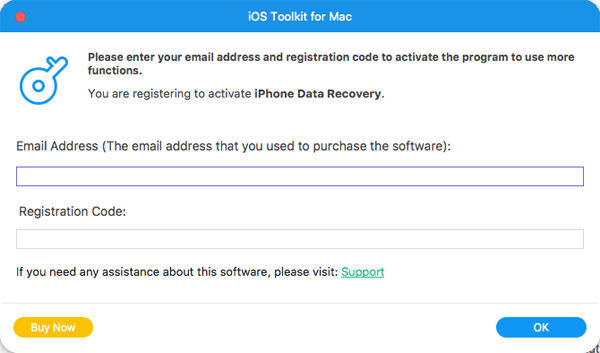
Sikkerhetskopier iOS-data
Her kan du lære hvordan du sikkerhetskopierer iPhone/iPad-dataene dine til Windows/Mac og frigjør plass på telefonene dine. Følg trinnene nedenfor:
Trinn 1Start 4Easysoft iPhone Data Recovery og klikk på iOS Data Backup knappen på hovedgrensesnittet. Deretter må du koble iOS-enheten til datamaskinen via USB. Klikk deretter på iOS Data Backup knapp.
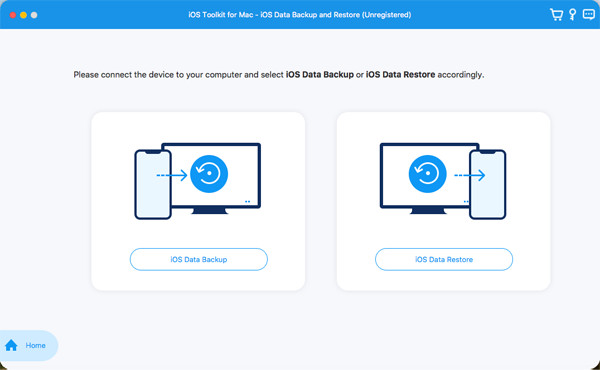
Steg 2Deretter kan du velge Standard backup eller Kryptert sikkerhetskopi. Hvis du har personverninformasjon som er beskyttet med passord, må du velge kryptert modus. Etter det klikker du på Start knappen for å fortsette.
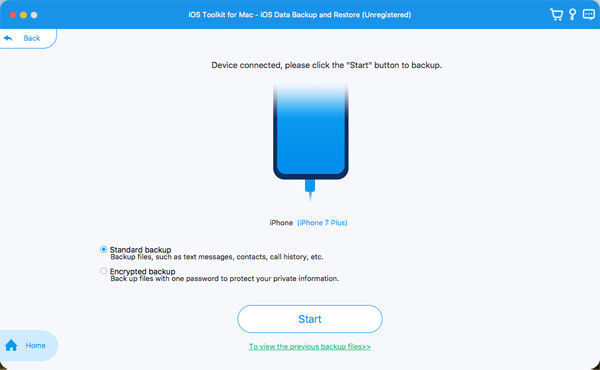
Trinn 3Velg ønsket data fra Media, Meldinger, Kontakter og Memoer i henhold til ditt behov. Til slutt klikker du på Neste knappen for å sikkerhetskopiere disse dataene raskt.

Gjenopprett iOS-data
Hvis du byttet til en ny iPhone/iPad, kan du også bruke dette verktøyet til å gjenopprette dataene enkelt. Her er de detaljerte trinnene for deg:
Trinn 1Velg iOS Data Restore og koble iOS-enheten til datamaskinen. Her kan du se alle sikkerhetskopieringshistorikkene med enhetsinformasjon, sikkerhetskopistørrelse og tid.

Steg 2Velg ønsket og klikk på Se nå knappen for å bla gjennom alle sikkerhetskopidataene i detalj. Velg deretter dataene du vil gjenopprette. Du bør merke deg at bare kontakter og notater kan gjenopprettes til enheten for øyeblikket, og andre data vil bli lagret på datamaskinen din.

Tips for sikkerhetskopiering og gjenoppretting av data
Sikkerhetskopier iOS-data
- Hvor lang tid tar det å sikkerhetskopiere iPhone-data
- Hva er iTunes-sikkerhetskopipassordet
- iCloud-sikkerhetskopi fungerer ikke
- iPhone sikkerhetskopierer ikke
- Sikkerhetskopier WhatsApp-meldinger
- Sikkerhetskopier SMS-meldinger på iPhone
- Sikkerhetskopier iPhone-data uten Wi-Fi
- Hvordan finne iPhone-sikkerhetskopier på Mac
- Sikkerhetskopierer iPhone automatisk
- Slik sikkerhetskopierer du kontakter på iPhone
 For Windows
For Windows For Mac
For Mac Gratis nettløsninger
Gratis nettløsninger
